WebM formatı, verimli video sıkıştırma için tasarlanmış açık kaynaklı bir multimedya dosyasıdır. Google tarafından geliştirilen WebM, VP8 ve VP9 video kodeklerini kullanır ve bu da onu web tabanlı uygulamalar için sağlam bir seçim haline getirir. Öte yandan, Blu-ray diskler olağanüstü görsel-işitsel kalite sunar ancak oynatma için uygun değildir. Dijital medyaya ve çevrimiçi tüketime doğru artan kayma göz önüne alındığında, birçok kullanıcı Blu-ray'i dijital formata dönüştürmeyi amaçlamaktadır. Bu gönderi size nasıl kopyalayacağınızı öğretecektir Blu-ray'den WebM'e iki güvenilir araç kullanarak. Bu şekilde, fiziksel disklerin sınırlamaları olmadan herhangi bir cihazda aynı yüksek çözünürlüklü içeriğin keyfini çıkarabilirsiniz.

- Bölüm 1. Blu-ray'i WebM'e Neden Dönüştürmeliyiz?
- Bölüm 2. Blu-ray'i Blu-ray Master Free Blu-ray Ripper ile WebM'e dönüştürün
- Bölüm 3. Blu-ray'i HandBrake ile WebM'e dönüştürün
Bölüm 1. Blu-ray'i WebM'e Neden Dönüştürmeliyiz
Kalite Kaybı Olmadan Daha Küçük Dosya Boyutu
WebM dosyaları, kaliteyi koruyarak dosya boyutunu küçültmek için gelişmiş video sıkıştırma kullanır. Fiziksel medyanızı WebM'ye dönüştürmek, kaynağı tehlikeye atmadan depolama alanından tasarruf etmenizi sağlar. Bilgisayarınızda veya harici sürücülerinizde film koleksiyonlarını depolamayı ve yönetmeyi kolaylaştırır.
Paylaşım ve Çevrimiçi Yayın için Optimize Edildi
WebM, web tabanlı kullanım için tasarlanmıştır ve Chrome, Edge ve Firefox tarayıcılarıyla uyumludur. Dönüştürme yoluyla, ek eklentilere ihtiyaç duymadan videoları web sitelerine yükleyebilirsiniz. Bu, çeşitli çevrimiçi akış platformlarında film akışını kolaylaştırır.
Platformlar Arası Uyumluluk
Blu-ray oynatıcılar gerektiren Blu-ray disklerinin aksine, WebM dosyalarını çeşitli cihazlarda ve işletim sistemlerinde oynatabilirsiniz. Windows, Mac, Linux ve hatta akıllı telefonlar dahildir. Dönüştürüldükten sonra, fiziksel bir disk veya oynatıcı olmadan Blu-ray filmlerini kolayca izleyebilirsiniz.
Fiziksel Hasara Karşı Koruma
Blu-ray diskler zamanla hasara ve bozulmaya eğilimlidir. Blu-ray'leri dönüştürmeyi düşünmek, filmlerinizin dijital bir yedeğini oluşturmanızı sağlar. Fiziksel disk hasar görse veya oynatılamaz hale gelse bile içeriğinizin güvenli ve erişilebilir kalmasını sağlar.
Bölüm 2. Blu-ray'i Blu-ray Master Free Blu-ray Ripper ile WebM'e dönüştürün
Blu-ray Master Ücretsiz Blu-ray Ripper ücretsiz ancak önde gelen bir Blu-ray kopyalama yazılımıdır. Bu yazılım Windows 11/10/8 ve macOS 10.12 veya üzeri ile uyumludur. A, B ve C bölgelerinden Blu-ray'leri şifresini çözmek, kopyalamak ve dönüştürmek için yapılmıştır. Bu yazılım şifrelenmiş diskleri verimli bir şekilde işleyebilir ve eski ve yeni çoğu kopya korumasını aşabilir.
Ayrıca Blu-ray'i WebM'e ve 500'den fazla başka formata dönüştürebilir. Ek olarak, birden fazla videoyu tek bir dosyada birleştirmeyi veya dönüştürme için belirli başlıkları seçmeyi destekler. Dahası, Blu-ray Master Free Blu-ray Ripper değerli araçlara sahip yerleşik bir video düzenleyici sunar. Kırpma, kırpma, video efektleri, filigran ekleme, ses başlatma vb. gibi temel düzenleme araçlarına sahiptir.
Aşama 1.Ücretsiz indirme düğmesine tıklayarak Blu-ray Master Free Blu-ray Ripper'ı edinin. Blu-ray kopyalama yazılımını yükleyin ve yükleme işleminin tamamlanmasını bekleyin. İşlem tamamlandığında, Blu-ray diski bilgisayarınızın harici sürücüsüne takın ve yazılımı başlatın.
Ücretsiz indirin
Pencereler için
Güvenli indirme
Ücretsiz indirin
macOS için
Güvenli indirme
Adım 2.Tıklamak Diski Yükle Blu-ray'inizi harici sürücüden yüklemek için sağ üst gezinmede. Alternatif olarak, bir BDMV Klasörü eklemek için açılır menüden BD Klasörünü Yükle'yi seçin. Blu-ray Master Free Blu-ray Ripper diski tarayacak ve sonrasında tüm kullanılabilir başlıkları görüntüleyecektir.

Aşama 3.Blu-ray okunduktan sonra, dönüştürmeden önce Blu-ray içeriğini özelleştirebilirsiniz. Düzenlemek Düzenleme araçlarına erişmek ve bunları kullanmak için düğmeye tıklayın:

Klip: Açılış jeneriği, özetler, fragmanlar vb. gibi ekstra Blu-ray sahnelerini kaldırın.
Mahsul: Dış kenarları veya siyah çubukları ortadan kaldırmak için en boy oranını değiştirin veya videoyu serbest kırpın.
Etki: Parlaklık, kontrast, renk tonu ve doygunluk gibi temel video efektlerini yapılandırın.
Filigran: Bir metin veya özel resim filigranı ekleyin ve boyutunu, stilini ve konumunu değiştirin.
Ses: Blu-ray içerik kısmındaki düşük ses seviyesi sahnelerini düzeltmek için sesi 200%'ye kadar yükseltin.
Adım 4.Profil açılır menüsüne tıklayın ve Genel Video kategorisine geçin. WebM - WebM Videosu (*.webm) çıkış biçimi. İsteğe bağlı olarak, kodlayıcı, bit hızı, kare hızı, oran, çözünürlük vb. gibi profil ayarlarını yapılandırmak için Ayarlar'a tıklayın.
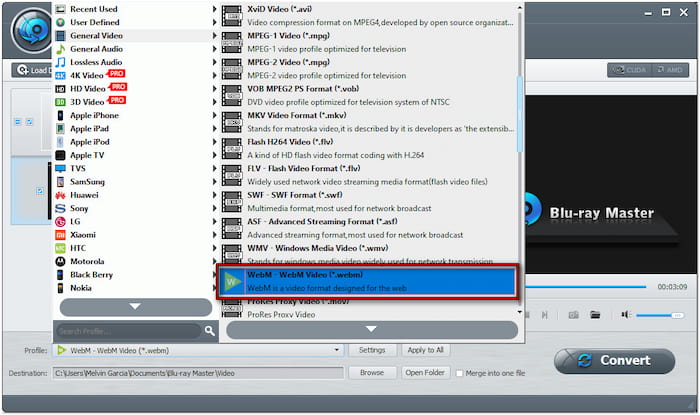
Not: WebM - WebM Video (*.webm) dışında, Blu-ray Master Free Blu-ray Ripper diğer profil ön ayarlarını da sunar. Bunlara WebM VP8 - HD, WebM VP8 - 4K, WebM VP9, WebM VP9 - HD ve WebM VP9 - 4K dahildir.
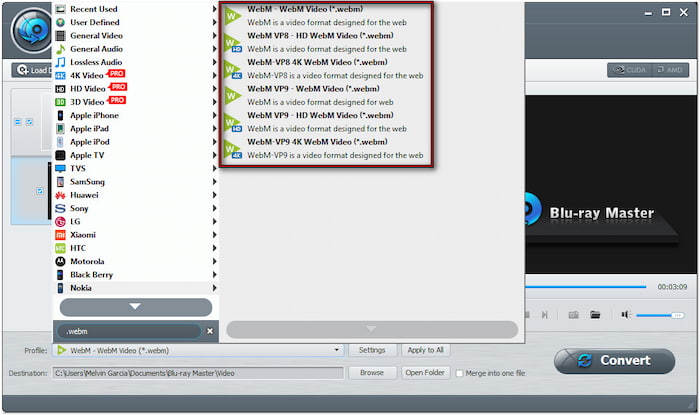
Adım 5.Hedef alanına gidin ve çıktı dizinini belirtmek için Gözat'a tıklayın. Hedef klasör ayarlandıktan sonra, Dönüştürmek Kopyalama işlemini başlatmak için. Blu-ray Master Free Blu-ray Ripper içeriği şifresini çözecek ve çıkaracak ve Blu-ray'i WebM dönüşümü için hazırlayacaktır.

Blu-ray Master Free Blu-ray Ripper, kaynağın kalitesini ne kadar iyi koruduğuyla beni etkiledi. Ücretsiz bir yazılım olmasına rağmen, kopyalayabileceğim Blu-ray'in süresini sınırlamıyor. Ancak en çok beğendiğim şey, aracın bölge kilitli ve korumalı Blu-ray'leri işlemedeki verimliliğiydi.
WebMs'iniz için bir medya oynatıcısı mı arıyorsunuz? Şuraya göz atın:en iyi ücretsiz WebM oynatıcıları Burada.
Bölüm 3. Blu-ray'i HandBrake ile WebM'e dönüştürün
El freni Blu-ray'leri MP4, MKV ve WebM'ye dönüştüren çok aranan bir medya kod dönüştürücüsüdür. Parametreleri yapılandırmak ve çıktı sonuçlarını optimize etmek için gelişmiş özelleştirme seçenekleri sunar. Ancak mesele şu: HandBrake şifrelenmiş Blu-ray disklerini desteklemez. Blu-ray'i HandBrake'e yüklemeden önce şifresini çözmek için ekstra adımlara ihtiyacınız vardır.
Aşama 1.HandBrake şifrelenmiş Blu-ray'i tek başına işleyemediğinden, önce diski MakeMKV ile şifresini çözmelisiniz. Blu-ray diskinizi alın ve harici Blu-ray sürücünüze yerleştirin. MakeMKV'yi açın, Kaynak'a tıklayın ve diski içe aktarmak için Blu-ray sürücüsünü seçin. Bir hedef yolu ayarlayın ve tıklayın MakeMKV Blu-ray'i şifresini çözmek, kopyalamak ve MKV formatına dönüştürmek.

Adım 2.Blu-ray diski başarıyla şifresini çözdükten sonra, bilgisayarınızda HandBrake'i çalıştırın. Yazılımı açtıktan sonra, Dosya MakeMKV'de oluşturulan MKV'yi yükleme seçeneği. Belirli bir başlığı kopyalıyorsanız, Başlık alanına tıklayın ve Blu-ray içeriğini seçin.
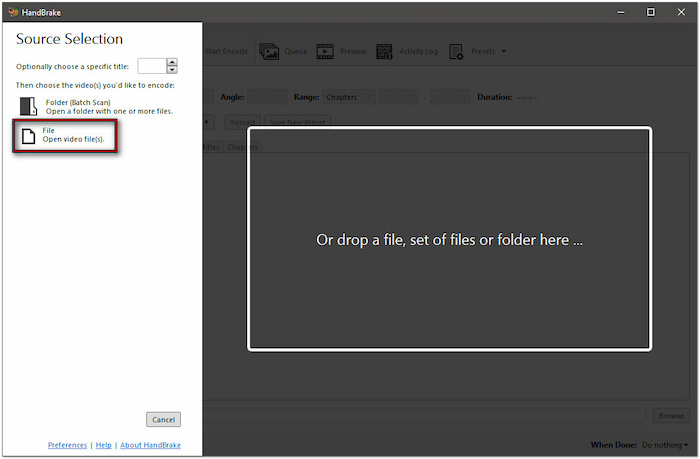
Aşama 3.İsteğe bağlı olarak, tercih ettiğiniz çıktı kalitesine göre video ayarlarını değiştirebilirsiniz. Ön ayar varsayılan olarak Hızlı 1080p 30 olarak ayarlanmıştır, ancak seçebilirsiniz Süper HQ 2160p60 4K AV1 SurroundBu seçenek en iyi kaliteyi sunacaktır ancak daha yavaş bir dönüşüme neden olacaktır.

Adım 4.Özet sekmesine geçin, Biçim açılır menüsüne tıklayın ve WebM'yi seçin. Tüm ayarlar tamamlandıktan sonra, Kodlamayı Başlat Dönüştürmeyi başlatmak için. Lütfen seçili ön ayarlara bağlı olarak, işlemin süresinin daha uzun sürebileceğini unutmayın.
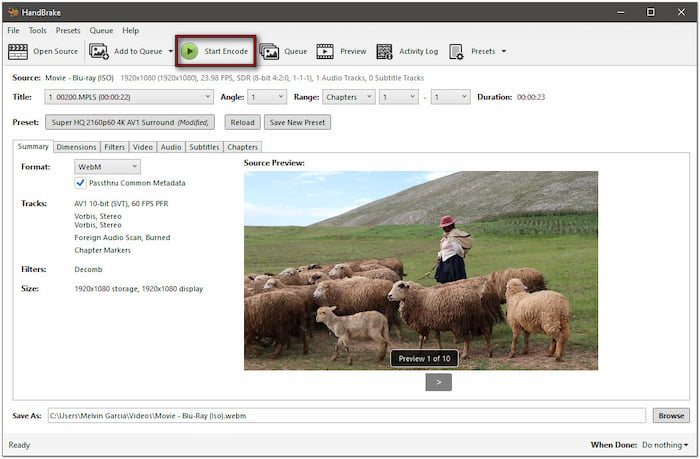
HandBrake ile ilgili deneyimime göre, Blu-ray disklerini bağımsız olarak şifreleyemediği için elverişsiz. Şifrelemeyi atlatmak için MakeMKV'yi yüklemek zorunda kaldım, bu da işleme ekstra adımlar ekledi. Ev yapımı ve standart bir Blu-ray'i kopyalarken süreç çok farklıdır. Süreci bilmek istiyorsanız, öğrenin Blu-ray HandBrake ile nasıl kopyalanır Burada.
Kapanıyor
Blu-ray'den WebM'e dönüştürme, Blu-ray'inizi cihazlar ve çevrimiçi platformlar arasında gelişmiş uyumlulukla korumak için akıllıca bir çözümdür. Rahat bir dönüştürme için Blu-ray Master Free Blu-ray Ripper güvenilir bir seçimdir. Ek yazılıma güvenmeden bölge kilitli ve kopya korumalı Blu-ray disklerini verimli bir şekilde işler. Ayrıca, kaynakla aynı şekilde yüksek kaliteli çıktı sunar. Blu-ray'leri dönüştürmek için hızlı, güvenilir ve ücretsiz bir çözüme ihtiyacınız varsa, Blu-ray Master Free Blu-ray Ripper mükemmel bir çözümdür.


